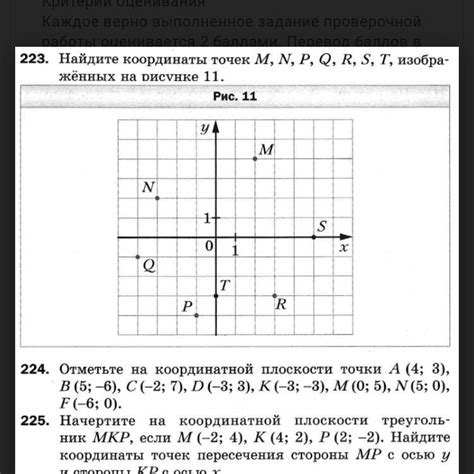Координатная плоскость – это графическое представление двухмерной системы координат, которое позволяет визуализировать и анализировать различные математические и геометрические данные. Создание такой плоскости с использованием JavaScript позволяет добавлять интерактивность и динамичность к вашему веб-приложению.
В этой инструкции мы рассмотрим, как создать координатную плоскость с помощью HTML, CSS и JavaScript. Мы сделаем простую плоскость с двумя осями – горизонтальной и вертикальной – и разместим на ней точку, которую можно будет передвигать с помощью мыши.
Для начала создадим HTML-разметку, которая будет содержать элементы нашей плоскости. Затем мы настроим стили CSS, чтобы определить внешний вид и расположение этих элементов. Наконец, мы приступим к написанию JavaScript-кода, который будет управлять перемещением точки на плоскости.
Как создать координатную плоскость в JavaScript?

Чтобы создать координатную плоскость в JavaScript, нужно использовать элемент canvas в HTML, который позволяет рисовать графику с помощью скрипта на JavaScript.
Прежде всего, необходимо добавить на страницу HTML-элемент canvas с указанием ширины и высоты плоскости. Далее, с помощью JavaScript-кода, можно нарисовать на этой плоскости оси координат, маркеры и рисунки.
Для начала, создадим переменную, в которую запишем ссылку на наш canvas-элемент из HTML:
var canvas = document.getElementById("myCanvas");
Кроме того, нужно получить контекст рисования (2D или 3D) на полотне. В данном случае, нам нужен 2D-контекст:
var ctx = canvas.getContext("2d");
Затем, можно приступить к рисованию осей координат. Для этого, используем методы контекста рисования, такие как moveTo, lineTo и stroke:
// Рисуем ось Х
ctx.moveTo(0, canvas.height / 2);
ctx.lineTo(canvas.width, canvas.height / 2);
ctx.stroke();
// Рисуем ось Y
ctx.moveTo(canvas.width / 2, 0);
ctx.lineTo(canvas.width / 2, canvas.height);
ctx.stroke();
Теперь, чтобы нарисовать маркеры на осях, можно использовать циклы for и методы fillText или fillRect:
// Нарисовать маркеры по оси Х
for (var x = 25; x
Таким образом, после выполнения кода, на экране будет создана координатная плоскость с осями, маркерами и рисунками, в соответствии с заданными параметрами.
Шаг 1: Подготовка рабочей среды
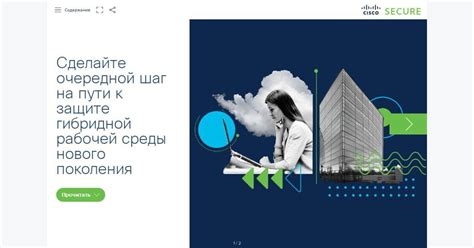
Для создания координатной плоскости в JavaScript потребуется подготовить рабочую среду. Вам понадобится текстовый редактор для работы с кодом, а также веб-браузер для отображения результатов.
В качестве текстового редактора вы можете использовать любой удобный для вас инструмент, например, Visual Studio Code, Sublime Text или Notepad++. Важно, чтобы редактор поддерживал работу с языком JavaScript.
Для запуска и просмотра результатов работы вашего кода вы будете использовать веб-браузер, такой как Google Chrome, Mozilla Firefox или Microsoft Edge. Убедитесь, что ваш браузер поддерживает язык JavaScript и имеет актуальную версию.
После установки необходимых инструментов вы готовы приступить к созданию координатной плоскости в JavaScript!
Шаг 2: Определение размеров плоскости
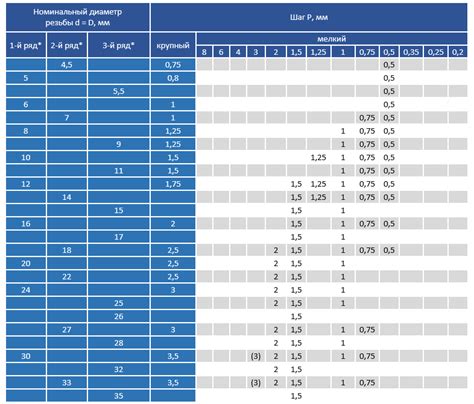
После создания контейнера для плоскости необходимо определить ее размеры. Размеры плоскости зависят от количества точек, которые вы планируете отобразить. Чтобы плоскость была удобной для работы, важно выбрать подходящие размеры.
Существует несколько способов задать размеры плоскости, однако в данном примере мы воспользуемся простым подходом, указав фиксированную ширину и высоту для контейнера. Для этого можно использовать CSS или непосредственно установить значения свойств width и height контейнера в JavaScript коде.
Пример кода:
const container = document.getElementById('container');
container.style.width = '600px';
container.style.height = '400px';
В данном примере размеры плоскости установлены на ширину 600 пикселей и высоту 400 пикселей. Вам может потребоваться изменить эти значения в зависимости от ваших конкретных требований и дизайна.
Шаг 3: Создание осей координат
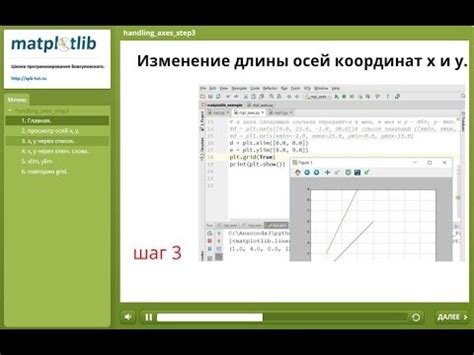
Для создания осей координат в JavaScript необходимо использовать тег <table>. Создадим таблицу с одной строкой и двумя ячейками. Первая ячейка будет содержать вертикальную линию, а вторая - горизонтальную.
Вертикальную линию можно нарисовать, добавив в первую ячейку таблицы вертикальную полосу с использованием свойства CSS "border-right". Это свойство позволяет задать стиль, ширину и цвет правой границы элемента.
Горизонтальную линию можно нарисовать, добавив во вторую ячейку таблицы горизонтальную полосу с использованием свойства CSS "border-bottom". Это свойство позволяет задать стиль, ширину и цвет нижней границы элемента.
В результате выполнения данного шага, у нас должна появиться таблица с двумя линиями, которые являются осями координат.
Шаг 4: Размещение меток на осях
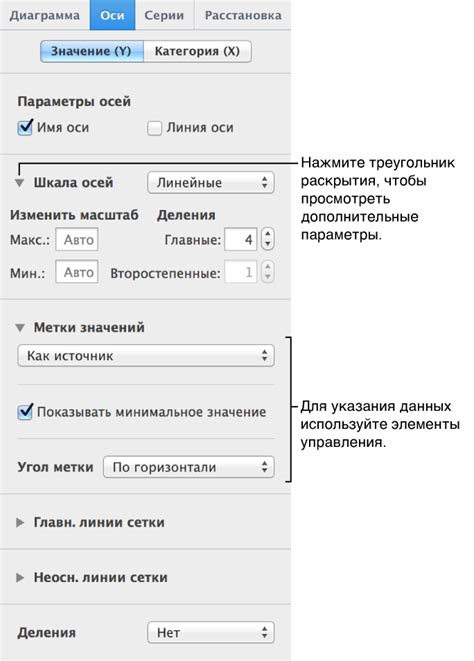
Теперь, когда мы создали сетку на нашей координатной плоскости, давайте добавим метки на осях. Метки на осях помогут нам легче ориентироваться на графике и понимать значения координатных точек.
Для размещения меток на осях, мы можем использовать HTML элементы, такие как <div> или <span>. Затем мы можем использовать CSS для стилизации меток с помощью свойств position и transform.
Для оси X мы можем разместить метки по горизонтали, начиная с начальной точки оси и далее с определенным интервалом. Например, мы можем начать со значения -5 и добавлять по 1. Каждой метке можно присвоить класс, чтобы мы могли легко стилизовать их.
Для оси Y мы можем разместить метки по вертикали, начиная с начальной точки оси и двигаясь вверх с определенным интервалом. Например, мы можем начать с значения -5 и добавлять по 1. Каждой метке можно присвоить класс, чтобы мы могли легко стилизовать их.
После размещения меток на осях, мы можем добавить подписи к осям, чтобы указать название каждой оси. Например, мы можем добавить подпись «X» возле оси X и подпись «Y» возле оси Y. Также мы можем добавить единицы измерения, если это необходимо.
Вот как будет выглядеть код для размещения меток на осях:
// Размещение меток на оси X
for (let i = -5; iТеперь у нас есть метки на осях, которые помогут нам легче интерпретировать данные на графике. Мы можем добавить стили для меток и подписей к осям в файле CSS, чтобы сделать их более заметными и информативными.
Шаг 5: Отображение точек на координатной плоскости

Теперь, когда у нас есть функция для преобразования координат в пиксели и нарисованная координатная плоскость, давайте добавим точки на график.
Для этого мы можем использовать функцию drawPoint, которая принимает координаты точки и рисует ее на плоскости. В нашем примере, точки будут представлены красными кругами.
Вот как это можно сделать:
function drawPoint(x, y) {
// Преобразуем координаты точки в пиксели
var pixelX = convertToPixelX(x);
var pixelY = convertToPixelY(y);
// Рисуем круг в пикселях
context.beginPath();
context.arc(pixelX, pixelY, 5, 0, 2 * Math.PI, false);
context.fillStyle = 'red';
context.fill();
}
Теперь мы можем вызвать эту функцию для отображения наших точек на плоскости. Например, чтобы отобразить точку (1, 2):
drawPoint(1, 2);
Точка (1, 2) будет отображаться на плоскости красным кругом диаметром 5 пикселей.
Вы можете вызывать функцию drawPoint несколько раз, чтобы отобразить несколько точек на графике.
Теперь у вас есть возможность отображать точки на координатной плоскости в JavaScript!